รีวิว Roxio DVD Burner: คุณสมบัติ คุณภาพ และราคา
หากคุณต้องการหาซอฟต์แวร์เบิร์นซีดีหรือดีวีดีที่ดีในตลาด มีแบรนด์หนึ่งที่ไม่ควรมองข้าม นั่นคือ Roxio บนแพลตฟอร์มนี้ คุณจะพบกับซอฟต์แวร์ที่ใช้งานง่ายและรวดเร็วอย่าง Roxio DVD Burner และยังมีฟีเจอร์พิเศษเพิ่มเติมอีกด้วย อย่างไรก็ตาม แค่ดูจากชื่อและคำอธิบายบนเว็บไซต์อย่างเป็นทางการ คุณอาจไม่เข้าใจซอฟต์แวร์นี้อย่างครอบคลุม เพื่อช่วยให้คุณทราบว่าเครื่องมือนี้ใช้งานได้หรือไม่ ในบทความนี้ เราจะมาแนะนำ รีวิว Roxio DVD Burner และดูว่าโปรแกรมนี้มีข้อดีอย่างไรเมื่อเทียบกับโปรแกรมอื่นๆ ในตลาด โปรแกรมนี้สามารถทำอะไรให้เราได้บ้าง และยังมีปัญหาอะไรอีกบ้าง เราจะแสดงราคา ความสามารถในการปรับใช้ และรายละเอียดอื่นๆ ไว้ที่นี่ และเราหวังว่าเราจะช่วยคุณแก้ปัญหาทั้งหมดได้ในโพสต์เดียวนี้
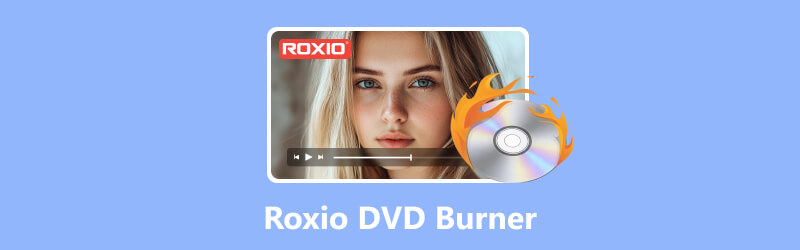
เนื้อหาของหน้า
ส่วนที่ 1. รีวิวเครื่องเบิร์นดีวีดี Roxio
มาเริ่มกันเลยดีกว่าว่า Roxio DVD Burner คืออะไร หัวข้อนี้จะแบ่งออกเป็นหลายหัวข้อย่อย เช่น ความหมายของ Roxio DVD Burner คุณสมบัติ ความเหมาะสม ความปลอดภัย ประสิทธิภาพ ราคา ข้อดีและข้อเสีย เราเชื่อว่าเมื่อทราบข้อมูลทั้งหมดนี้แล้ว คุณจะสามารถสร้างภาพรวมของ Roxio DVD Burner ได้อย่างสมบูรณ์ ตัดสินใจได้ว่า Roxio DVD Burner คือสิ่งที่คุณต้องการหรือไม่ และราคาเหมาะสมกับงบประมาณของคุณหรือไม่
ราคา: $29.99 บนเว็บไซต์อย่างเป็นทางการ
ชื่อเต็มของ Roxio DVD Burner คือ Roxio Easy CD & DVD Burning 2 เป็นซอฟต์แวร์ที่ช่วยให้ผู้ใช้เบิร์น คัดลอก และแปลงแผ่นซีดีและดีวีดี นอกจากนี้ยังสามารถจัดการและแก้ไขสื่อดิจิทัลพื้นฐานบางอย่างได้อีกด้วย เช่น การจัดการไฟล์เสียง รูปภาพ และสไลด์โชว์ ต่อไปนี้ เราจะแนะนำฟังก์ชันหลักๆ ของโปรแกรมนี้โดยย่อในหลายๆ จุด
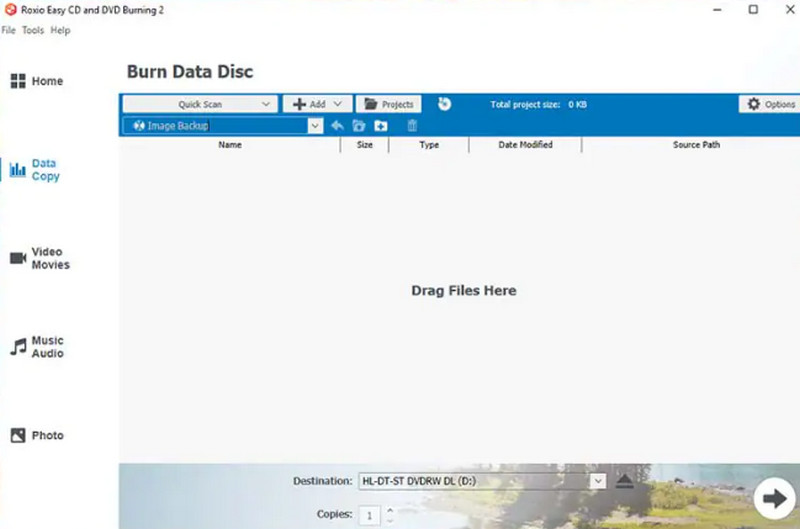
คุณสมบัติหลัก
เบิร์นแผ่น DVD และ CD
ฟังก์ชันหลักช่วยให้ผู้ใช้สามารถเบิร์นข้อมูล เสียง รูปภาพ หรือวิดีโอที่เตรียมไว้ลงในซีดีได้โดยการลากและวางจากเดสก์ท็อปหรือสร้างไฟล์อิมเมจ ISO ด้วยสื่อที่อัปโหลด นอกจากนี้ยังช่วยให้ผู้ใช้สามารถลบเนื้อหาในซีดีเก่าและแทนที่ด้วยข้อมูลใหม่
ประมวลผลซีดีเสียง
ซอฟต์แวร์เบิร์นแผ่นดีวีดีของ Roxio ช่วยให้คุณริปเพลงจากแผ่นเสียงไวนิลและเทป และเบิร์นลงในซีดีเปล่าได้ นอกจากนี้ คุณยังสามารถเพิ่มข้อมูลเมตาของศิลปินหรือออกแบบปกอัลบั้มสำหรับซีดีที่ผลิตได้อีกด้วย
สร้างแผ่นดิสก์ที่มีรูปลักษณ์มืออาชีพ
คุณสามารถใช้ Roxio DVD Burner เพื่อเพิ่มเมนูและบทต่างๆ ลงในดีวีดี แพลตฟอร์มนี้มีเทมเพลตเมนูตามธีมมากกว่า 20 แบบ และยังรองรับการตั้งค่าภาพพื้นหลังและเพลงอีกด้วย คุณสามารถตัดความยาวของวิดีโอด้วยโปรแกรมแก้ไขวิดีโอในตัวหรือรวมวิดีโอสั้นๆ หลายรายการลงในแผ่นเดียว
มีเครื่องมือแก้ไขภาพง่ายๆ มากมาย
Roxio DVD Burner รองรับการครอบตัดรูปภาพหรือลบปัญหาตาแดงออกจากรูปภาพ นอกจากนี้ยังมีโปรแกรมสร้างสไลด์โชว์ที่ใช้งานง่ายอีกด้วย
ความเข้ากันได้
OS .ที่รองรับ:Roxio DVD Burner สามารถทำงานร่วมกับ Windows 11, Windows 10, Windows 8.x และ 7 SP1 ได้แล้ว
ขณะนี้ซอฟต์แวร์รองรับรูปแบบอินพุตต่อไปนี้
วิดีโอ: AVI, HDV, DV, ASF, MOV, WMV, MP4, DVR-MS, MPEG-2 ฯลฯ.
เสียง: CD, MP3, WAV, WMA, AAC, OGG, FLAC, M4A ฯลฯ.
ภาพ: JPG, PNG, TIFF, GIF, BMP.
ความปลอดภัย
น่าเสียดายที่ Roxio DVD Burner ไม่มีมาตรการรักษาความปลอดภัยใดๆ ในขณะนี้ ดังนั้นจึงไม่มีการรับประกันว่าคุณจะสามารถเบิร์นซีดีหรือดีวีดีด้วยเครื่องนี้ได้ อย่างไรก็ตาม ผลิตภัณฑ์ของ Roxio มักได้รับชื่อเสียงที่ดีในตลาด และผู้ใช้ส่วนใหญ่ให้คำติชมว่าไม่พบปัญหาไวรัส มัลแวร์ และอื่นๆ
ข้อดีและข้อเสีย
ข้อดี
กระบวนการติดตั้งและใช้งานนั้นง่ายมาก
มีเครื่องมือแก้ไขรูปภาพ วิดีโอ และเสียงแบบเรียบง่าย
ให้การสนับสนุนทางเทคนิคที่ดี คุณสามารถค้นหาคำแนะนำต่างๆ ได้ในฟอรัม ชุมชน และสถานที่อื่นๆ
จุดด้อย
คุณสมบัติก็ง่ายเกินไป
ขาดการตั้งค่าส่วนบุคคล
ไม่รองรับการจัดการแผ่น Blu-ray
ส่วนที่ 2 วิธีการเบิร์นดีวีดีด้วย Roxio DVD Burner
ตอนนี้เรามีความรู้ด้านการเขียนเพียงพอแล้ว เรายังคงต้องนำไปใช้ในทางปฏิบัติเพื่อดูว่า Roxio DVD Burner นั้นดีหรือไม่
หัวข้อนี้ให้คำแนะนำทีละขั้นตอนโดยละเอียดสำหรับการเบิร์น DVD ด้วย Roxio DVD Burner
ขั้นตอนที่ 1. ดาวน์โหลด Roxio DVD Burner บนคอมพิวเตอร์ Windows ของคุณ เปิดโปรแกรมขึ้นมา หน้าต่างหลักของ Roxio จะปรากฏขึ้นพร้อมกับ หมวดหมู่หน้าแรก เลือกแล้ว ทางด้านซ้าย ให้คลิก ข้อมูล/สำเนา > เบิร์นข้อมูลลงแผ่นดิสก์.
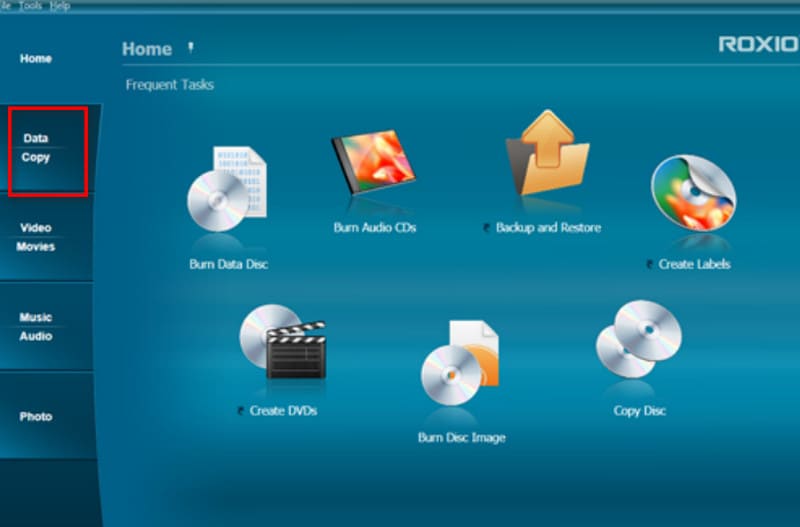
ขั้นตอนที่ 2. ใส่แผ่นซีดีหรือดีวีดีเปล่า คลิก +เพิ่ม และเลือกไฟล์หรือโฟลเดอร์เป้าหมายของคุณ
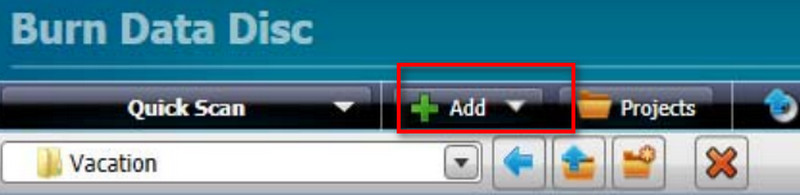
ขั้นตอนที่ 3. ตั้งชื่อดิสก์ของคุณและป้อนลงใน ตั้งชื่อดิสก์ของคุณ กล่องข้อความ ใต้ ปลายทาง แท็บ เลือกแผ่นเปล่าของคุณ จากนั้นคลิกปุ่มสีเขียวขนาดใหญ่เพื่อเริ่มเบิร์น

ส่วนที่ 3. ทางเลือกที่ดีที่สุดของ Roxio: Vidmore DVD Creator
หากคุณรู้สึกว่าคุณสมบัติที่ Roxio DVD Burner นำเสนอไม่เพียงพอต่อความต้องการของคุณ หรือหากคุณต้องการอิสระมากขึ้นเมื่อเบิร์นซีดี เราขอแนะนำให้คุณลองทางเลือกที่ดีที่สุด Vidmore DVD CreatorVidmore DVD Creator มีคุณสมบัติทั้งหมดของ Roxio DVD Burner และยังมีตัวเลือกเพิ่มเติมสำหรับการปรับแต่งเมนูและวิดีโอ โปรแกรมนี้รองรับการเบิร์นวิดีโอในรูปแบบ MP4, AVI, MOV WMV, MKV, FLV, TS, MTS และ M2TS ลงในแผ่น DVD หรือ Blu-ray และคุณยังมีตัวเลือกในการแปลงวิดีโอดิจิทัลเป็นไฟล์ภาพ ISO อีกด้วย
ก่อนจะเริ่มเบิร์น คุณสามารถใช้โปรแกรมตัดต่อวิดีโอในตัวของ Vidmore DVD Creator เพื่อตัดแต่ง ครอบตัด หมุน และปรับปรุงวิดีโอ หรือเพิ่มลายน้ำ คำบรรยาย และเนื้อหาอื่นๆ ลงบนหน้าจอได้ คุณจะพบเทมเพลตมากมายสำหรับเมนูแผ่นดิสก์ที่นี่ และคุณสามารถปรับแต่งภาพพื้นหลัง เพลง แบบอักษร สี และเนื้อหาอื่นๆ ได้
วิธีการเบิร์นวิดีโอลง DVD ด้วย Vidmore DVD Creator
ขั้นตอนที่ 1. ดาวน์โหลดและติดตั้ง Vidmore DVD Creator บนอุปกรณ์ของคุณ เข้าสู่อินเทอร์เฟซหลัก และคลิก แผ่นดีวีดี > เพิ่มไฟล์มีเดีย เพื่ออัปโหลดวิดีโอที่คุณต้องการเบิร์น จากนั้นคลิกถัดไป

ขั้นตอนที่ 2. ตอนนี้ เลือกเทมเพลตเมนูสำหรับดีวีดีของคุณ คุณสามารถปรับเปลี่ยนปุ่มและชื่อเรื่องได้ตามต้องการ คลิก เผา เพื่อเปิด การตั้งค่า หน้าต่าง.

ขั้นตอนที่ 3. ปรับจุดหมายปลายทาง การตั้งค่าการเบิร์น และโหมดการเล่น สุดท้าย ให้คลิก เผา เพื่อเริ่มขั้นตอนการถ่ายโอน

เมื่อ การเบิร์นแผ่นดีวีดี เมื่อกระบวนการเสร็จสิ้นแล้ว เครื่องเล่น DVD ฟรีที่ Vidmore DVD Creator ให้มา จะช่วยให้คุณตรวจสอบว่าผลลัพธ์จะออกมาเป็นอย่างที่คุณจินตนาการไว้หรือไม่
ส่วนที่ 4. คำถามที่พบบ่อยเกี่ยวกับรีวิว Roxio DVD Burner
ข้อกำหนดของระบบสำหรับ Roxio คืออะไร
อุปกรณ์ของคุณต้องได้รับการปรับให้เหมาะกับ Windows 11, Windows 10, Windows 8.x และ Windows 7 SP1 และมีการกำหนดค่าหน่วยความจำไม่ต่ำกว่านี้: โปรเซสเซอร์ Intel® 1.6GHz Pentium 4 หรือ AMD เทียบเท่า, RAM 1GB
มีเครื่องเบิร์น DVD ใน Windows 10 หรือไม่?
Windows Media Player บนคอมพิวเตอร์ของคุณเป็นโปรแกรมเบิร์นและเล่น DVD ที่ดีที่สุด และยังมีมาให้ในเครื่องด้วย จึงปลอดภัยอย่างยิ่ง
แล็ปท็อปมีเครื่องเบิร์นดีวีดีหรือไม่?
คุณสามารถตรวจสอบได้ว่าคอมพิวเตอร์ของคุณมีไดรฟ์ออปติคอลในตัวหรือไม่ หากมี คุณสามารถใช้ซอฟต์แวร์เบิร์น DVD เพื่อสร้าง DVD ได้ อย่างไรก็ตาม อุปกรณ์ประเภทนี้หาได้ยากในปัจจุบัน
สรุป
นี่คือ เครื่องเบิร์นดีวีดี Roxio รีวิว ที่นี่ คุณจะเห็นพารามิเตอร์และคุณสมบัติทั้งหมด โปรแกรมนี้ดีพอสำหรับความต้องการในชีวิตประจำวันของเรา แม้ว่าพวกเราส่วนใหญ่จะยังพบว่าคุณสมบัติมีไม่มากและพื้นฐาน ดังนั้นเราจึงขอแนะนำให้ใช้ทางเลือกที่ดีที่สุด นั่นคือ Vidmore DVD Creator ซอฟต์แวร์นี้มีการตั้งค่าส่วนบุคคลมากกว่า และอินเทอร์เฟซก็ใช้งานง่ายพอ



